Kysymys
Ongelma: Kuinka korjata puuttuva "Poista laite turvallisesti" -kuvake Windows 10:ssä?
Hei. Olen äskettäin päivittänyt Windows 10:n Fall Creators -päivitykseen (koontiversio 16299) ja huomasin oudon asian tapahtuvan USB-portissani. Kun liitän sen kannettavaan tietokoneeseen, se tunnistetaan onnistuneesti Resurssienhallinnassa, joten voin kirjoittaa ja poistaa tiedostoja siihen ja sieltä.
Kuitenkin, kun lopetan työn USB: llä ja haluan irrottaa sen, se ei näy ilmaisinalueen "Poista laite turvallisesti -kuvakkeessa". Kun asetan tai poistan aseman, en myöskään saa "USB-liitäntä/irrota" -äänimerkkiä. No, luulisin, että se ei ole suuri ongelma, mutta en halua, että USB: ni rikki irrottamalla se joka kerta. Auttakaa.
Ratkaistu vastaus
"Poista laite turvallisesti" on kuvake, joka löytyy ilmaisinalueelta[1] kun USB-tikku tai kiintolevy on kytketty tietokoneeseen/kannettavaan. Asiantuntijat suosittelevat napsauttamaan tätä kuvaketta ja odottamaan ponnahdusikkunaa, joka vahvistaa, että laitteen irrottaminen on turvallista.
Vaikka suurin osa Windows-käyttäjistä on jo tottunut tähän menettelyyn, useimmat heistä eivät vieläkään tiedä, miksi tämä on tärkeää. Itse asiassa, jos USB tai ulkoinen kiintolevy irrotetaan, kun siihen kirjoitetaan tietoja, kaikki tällä hetkellä liikkuvat tiedostot voivat vioittua.[2]
Lisäksi monet ihmiset ilmoittivat, että USB-asema kaatui kokonaan sen irrotuksen jälkeen ilman, että olisi napsautettu "Poista laite turvallisesti" -kuvaketta useita kertoja. Tässä tapauksessa ainoa ratkaisu on alustaa USB tai ulkoinen kiintolevy, jolloin kaikki siihen tallennetut tiedot menetetään.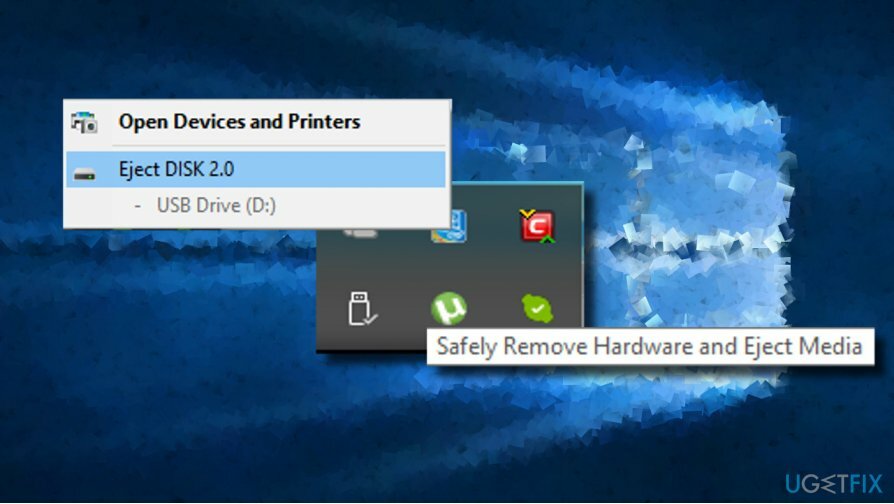
PRO VINKKI: Jos olet irrottanut USB-liittimen vaarallisella tavalla ja se lopulta kaatui aiheuttaen täydelliset tiedot vahingossa, sinun tulee alustaa ulkoinen asema ja palauttaa kadonneet tiedot tietojen palautusohjelmistolla, ainakin useimmat siitä. Sitä varten voit käyttää Data Recovery Pro.
Vaikka USB-tikku ei näyttäisi olevan käytössä, se voi itse asiassa olla järjestelmän taustaohjelmien käytössä. Siksi asiantuntijat suosittelevat laitteen poistamista turvallisesti varmistaakseen, ettei mikään ohjelmista ole kosketuksissa siihen.
Kerromme mahdollisista seurauksista, joita voi aiheutua vaarallisen USB: n irrottamisesta, joka johtuu siitä, että Windows 10:n ominaisuuspäivitykset – Anniversary Update, Creators Update ja viimeisin Fall Creators Update,[3] joskus aiheuttaa "Poista laite turvallisesti -kuvakkeen" katoamisen.
Harvat ihmiset lähettivät viralliselle Microsoftin keskustelufoorumille kysymyksiä "Poista laite turvallisesti" -kuvakkeen puuttumisesta ilmaisinalueelta, mutta tuki ei vielä tarjonnut toimivaa ratkaisua. Joillekin ihmisille kuvake näkyy paikallaan, mutta se on harmaana eikä reagoi.
Sen sijaan muut näkevät "Poista laite turvallisesti" -kuvakkeen, vaikka USB ei olisi kytkettynä tai ponnahdusikkuna, jossa sanotaan, että laite on poistettu onnistuneesti, juuttuisi työpöydälle. Siksi tarjoamme sinulle pari korjausta, jotka voivat auttaa ratkaisemaan tämän ongelman.
Puuttuvan "Poista laite turvallisesti" -kuvakkeen palauttaminen Windows 10 -päivityksen jälkeen
Vioittuneen järjestelmän korjaamiseksi sinun on ostettava lisensoitu versio Reimage Reimage.
Jos "Poista laite turvallisesti" -virhe häiritsee sinua jonkin aikaa, kokeile alla olevia korjauksia ja olemme melko varmoja, että jokin niistä toimii:
Korjaa 1. Päivitä/asenna laiteohjain uudelleen
Vioittuneen järjestelmän korjaamiseksi sinun on ostettava lisensoitu versio Reimage Reimage.
- Napsauta hiiren kakkospainikkeella Windows-avain ja valitse Laitehallinta.
- Avata Näytä -välilehti ikkunan yläosassa ja tarkista Näytä piilotetut laitteet.
- Laajenna sitten Universal Serial Bus -ohjain osio ja päivitys USB-ohjaimet.
- Napsauta tätä varten USB-ohjaimen kohtaa ja valitse Päivitä ohjain.
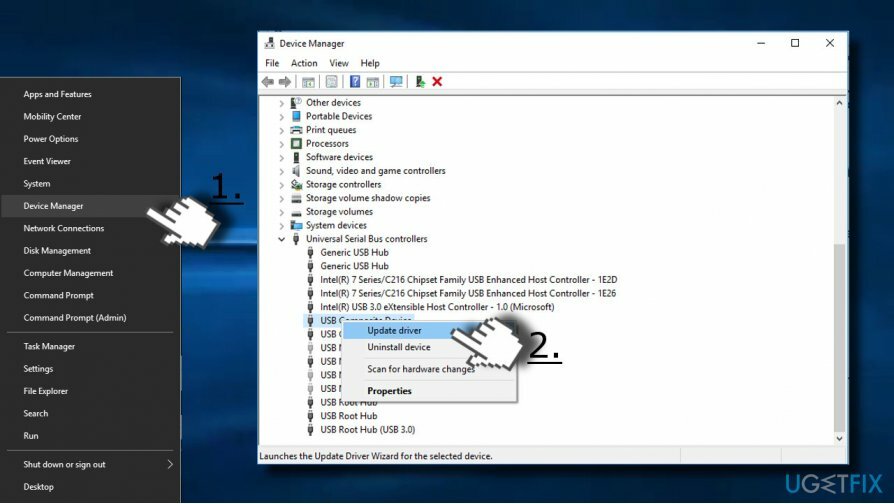
- Tämän jälkeen käynnistä tietokone uudelleen ja tarkista, ratkesiko ongelma.
Jos ohjainten päivittäminen ei auttanut, yritä asentaa ne uudelleen:
- Navigoida johonkin Laitehallinta -> Universal Serial Bus -ohjain kuten edellä on selitetty.
- Klikkaa USB-ohjaimet ja valitse Poista asennus.
- Klikkaus Poista asennus vahvistusikkunassa. Irrota kaikki USB-ohjaimet.
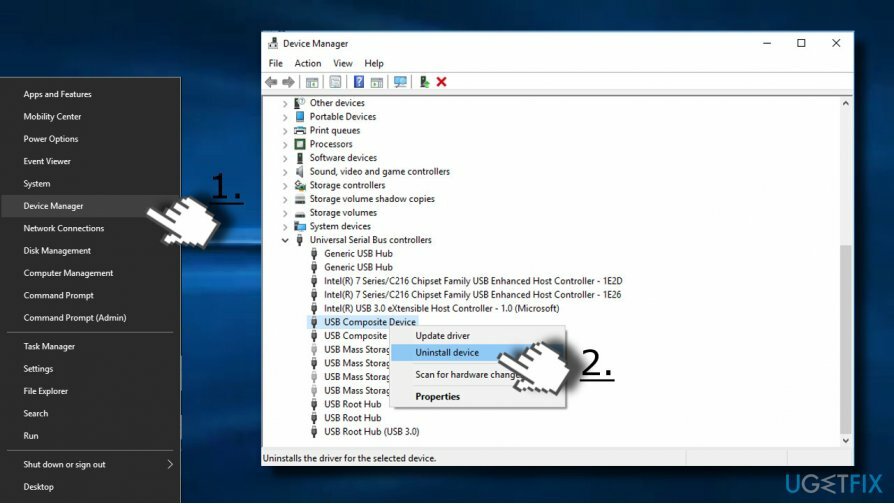
- Avaa sitten Toiminnot -välilehti ja valitse Etsi laitteistomuutokset.
- Järjestelmän pitäisi automaattisesti asentaa puuttuvat ohjaimet uudelleen. Liitä sitten USB ja tarkista, näkyykö järjestelmäpalkissa Poista laite turvallisesti -kuvake.
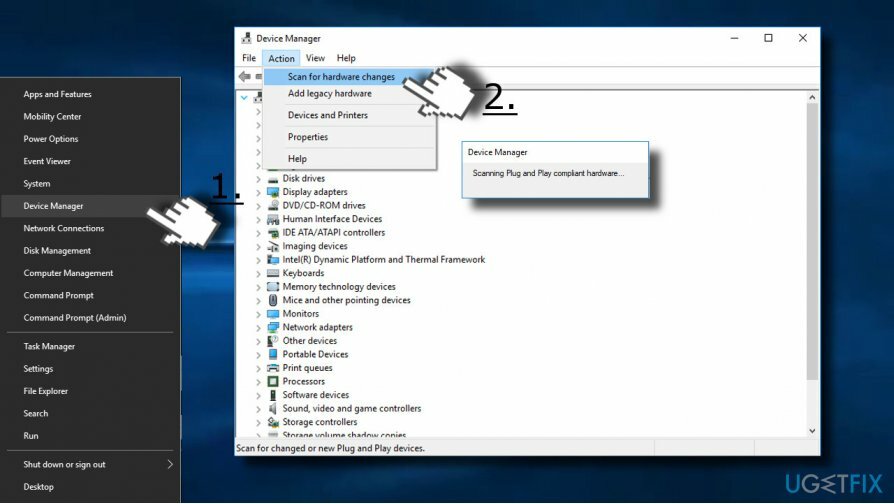
Korjaa 2. Käynnistä Windows Explorer -prosessi uudelleen
Vioittuneen järjestelmän korjaamiseksi sinun on ostettava lisensoitu versio Reimage Reimage.
Windowsin Resurssienhallintaprosessin nollaaminen voi auttaa korjaamaan erilaisia Windowsin käynnistykseen, tehtäväpalkkiin ja ilmaisinalueeseen liittyviä ongelmia. Voit siis korjata puuttuvan "Poista laite turvallisesti" -kuvakkeen seuraavasti:
- Lehdistö Ctrl + Alt + Del ja valitse Tehtävienhallinta.
- Vaihtoehtoisesti Windows 10 -käyttäjät voivat napsauttaa Ctrl + Vaihto + Del päästäkseen käsiksi Tehtävienhallinta suoraan.
- löytö Windowsin Resurssienhallinta prosessi, napsauta sitä hiiren kakkospainikkeella ja valitse Uudelleenkäynnistää.
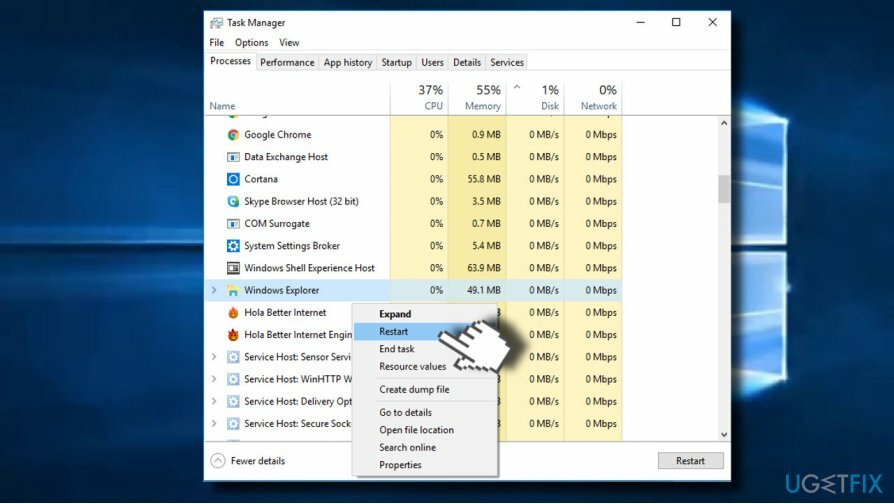
Korjaa 3. Muuta ilmoitusasetuksia
Vioittuneen järjestelmän korjaamiseksi sinun on ostettava lisensoitu versio Reimage Reimage.
Jos "Poista laite turvallisesti" -kuvake puuttuu Windows 10:n ominaisuuspäivityksen asennuksen jälkeen, se saattaa tapahtua päivitys muutti väkisin joitakin ilmoitusasetuksia ja piilotti kuvakkeen tehtäväpalkissa. Voit ottaa sen uudelleen käyttöön seuraavasti:
- Liitä USB tai ulkoinen kiintolevy.
- Laajenna Järjestelmäpalkki -osiossa napsauttamalla näytön oikeassa alakulmassa olevaa nuolta.
- Etsi "Poista laitteisto turvallisesti" -kuvaketta ja vedä se kohtaan Tehtäväpalkki.
- Paina sitten Windows-näppäin + I ja auki Personointi -osio.
- Klikkaus Tehtäväpalkki vasemmalla puolella.
- Etsi Ilmoitukset alueella ja napsauta Valitse tehtäväpalkissa näkyvät kuvakkeet vaihtoehto.
- Etsi Poista laitteisto turvallisesti ja ota se käyttöön.
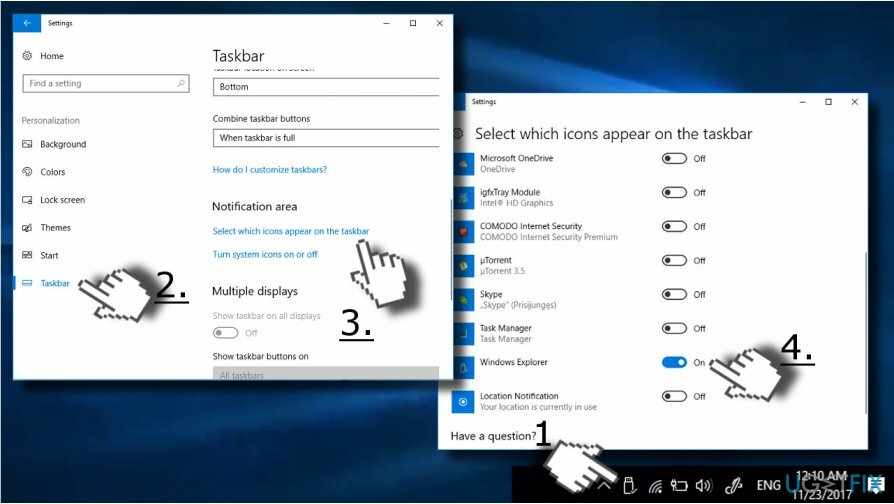
Korjaa 4. Poista laite Poista laite turvallisesti -valintaikkunasta
Vioittuneen järjestelmän korjaamiseksi sinun on ostettava lisensoitu versio Reimage Reimage.
Jos järjestelmä tunnistaa USB-tikkusi tai ulkoisen kiintolevyn onnistuneesti ja toimii hyvin, paitsi jos "Poista laite turvallisesti" -kuvake puuttuu, voit poistaa laitteen käytöstä Poista laite turvallisesti dialogi:
- Lehdistö Windows-näppäin + R ja liitä RunDll32.exe shell32.dll, Control_RunDLL hotplug.dll -komento Suorita.
- Lehdistö OK painiketta tai paina Tulla sisään suorittamaan komennon.
- Vuonna Poista laitteisto turvallisesti valintaikkunassa, valitse laite, jonka haluat poistaa ja napsauta Lopettaa.
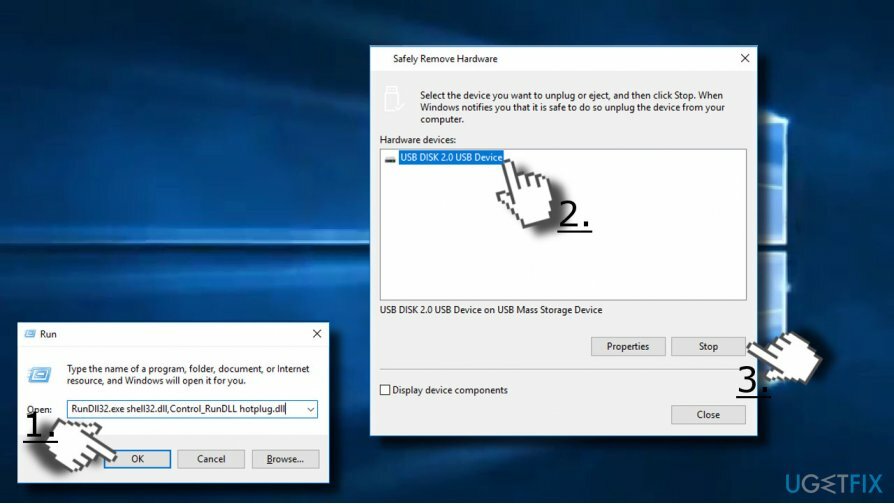
Jos kuvaketta ei palautettu Windows-päivitysten asentamisen tai järjestelmän uudelleenkäynnistyksen jälkeen, voit luoda pikakuvakkeen "Poista laite turvallisesti" -valintaikkunasta, jotta pääset milloin tahansa:
- Napsauta hiiren kakkospainikkeella tyhjää kohtaa työpöydällä ja valitse Uusi -> Pikakuvake.
- Kirjoita pikavalintaruutuun RunDll32.exe shell32.dll, Control_RunDLL hotplug.dll sijainti.
- Napsauta nyt Seuraava ja nimeä pikakuvake nimellä Poista laitteisto turvallisesti.
- Napsauta lopuksi Viedä loppuun ja tarkista, toimiiko pikakuvake.
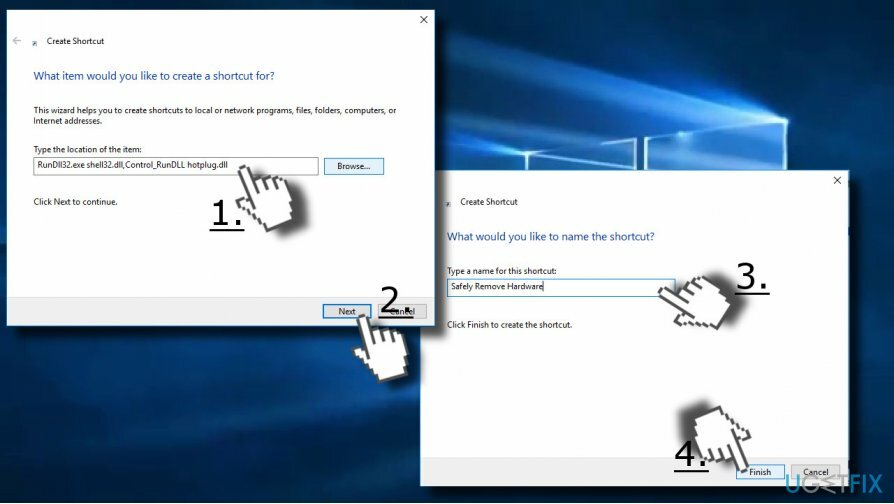
VINKKI: Jos mikään yllä luetelluista menetelmistä ei auttanut korjaamaan jäätynyttä "Poista laite turvallisesti" -kuvaketta, teemme suosittelemme, että tarkistat uusimmat Windows-päivitykset ja asennat ne kaikki ilman a viive. Lisäksi tarkista järjestelmä vioittuneiden tiedostojen, välimuistin, haittaohjelmien ja vastaavien ohjelmien varalta. Tätä tarkoitusta varten all-in-one-ratkaisu on skannaus ReimageMac-pesukone X9.
Korjaa virheet automaattisesti
ugetfix.com-tiimi yrittää tehdä parhaansa auttaakseen käyttäjiä löytämään parhaat ratkaisut virheiden poistamiseen. Jos et halua kamppailla manuaalisten korjaustekniikoiden kanssa, käytä automaattista ohjelmistoa. Kaikki suositellut tuotteet ovat ammattilaistemme testaamia ja hyväksymiä. Alla on lueteltu työkalut, joita voit käyttää virheen korjaamiseen:
Tarjous
tee se nyt!
Lataa FixOnnellisuus
Takuu
tee se nyt!
Lataa FixOnnellisuus
Takuu
Jos et onnistunut korjaamaan virhettäsi Reimagen avulla, ota yhteyttä tukitiimiimme saadaksesi apua. Ole hyvä ja kerro meille kaikki tiedot, jotka mielestäsi meidän pitäisi tietää ongelmastasi.
Tämä patentoitu korjausprosessi käyttää 25 miljoonan komponentin tietokantaa, jotka voivat korvata käyttäjän tietokoneelta vaurioituneen tai puuttuvan tiedoston.
Vioittuneen järjestelmän korjaamiseksi sinun on ostettava lisensoitu versio Reimage haittaohjelmien poistotyökalu.

Yksityinen Internet-yhteys on VPN, joka voi estää Internet-palveluntarjoajasi hallitus, ja kolmannet osapuolet eivät voi seurata verkkoasi ja voit pysyä täysin nimettömänä. Ohjelmisto tarjoaa omistettuja palvelimia torrentia ja suoratoistoa varten, mikä varmistaa optimaalisen suorituskyvyn eikä hidasta sinua. Voit myös ohittaa maantieteelliset rajoitukset ja tarkastella palveluita, kuten Netflix, BBC, Disney+ ja muita suosittuja suoratoistopalveluita ilman rajoituksia, riippumatta siitä, missä olet.
Haittaohjelmahyökkäykset, erityisesti kiristysohjelmat, ovat ylivoimaisesti suurin vaara kuvillesi, videoillesi, työ- tai koulutiedostoillesi. Koska kyberrikolliset käyttävät vankkaa salausalgoritmia tietojen lukitsemiseen, sitä ei voi enää käyttää ennen kuin bitcoinin lunnaat on maksettu. Sen sijaan, että maksaisit hakkereille, sinun tulee ensin yrittää käyttää vaihtoehtoa elpyminen menetelmiä, jotka voivat auttaa sinua palauttamaan ainakin osan kadonneista tiedoista. Muuten voit menettää myös rahasi tiedostoineen. Yksi parhaista työkaluista, joka voi palauttaa ainakin osan salatuista tiedostoista - Data Recovery Pro.